上一篇是GPU版的环境配置部分,需要装GPU版的先看这里http://blog.csdn.net/lwplwf/article/details/54894364先装好cuda和cuDNN在按下面步骤安装。
如果只是希望尽快上手实践一些入门的例子而不关心是否有GPU支持,那就直接按下面步骤开始安装!!
-
安装Anaconda,目前tensorflow在Windows平台必须是python3.5(及以上)版本(2017.2.6),Anaconda下载地址
-
安装好之后在Anaconda程序列表中打开Anaconda Prompt
-
在Anaconda Prompt中利用Anaconda创建一个python3.5的环境,环境名称为tensorflow ,输入命令:
conda create -n tensorflow python=3.5打开Anaconda Navigator,点击左侧的Environments,可以看到tensorflow的环境已经创建好
-
在Anaconda Prompt中启动tensorflow环境:
activate tensorflow
当不使用tensorflow时,关闭tensorflow环境,命令为:
deactivate -
安装TensorFlow
-cpu版本:pip install --ignore-installed --upgrade tensorflow-gpu版本:
pip install --ignore-installed --upgrade tensorflow-gpu注意gpu版参考方法一中事先装好cuda以及cudnn
pip安装
-方便快捷
-可控项少,无法修改
-默认不启用CPU加速
-无法使用一些需要编译的工具
但整体来说对初学者是够用了 -
配置PyCharm,测试TensorFlow
我使用的是PyCharm做开发,所以进行以下配置:
新建工程-File-Settings–Project-Project Interpreter选择tensorflow下的Python解释器,例如我的位置是:
完成后跑个代码测试下:
```
import tensorflow as tf
hello = tf.constant("Hello!TensorFlow")
sess = tf.Session()
print(sess.run(hello))
```









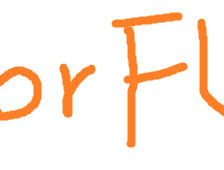
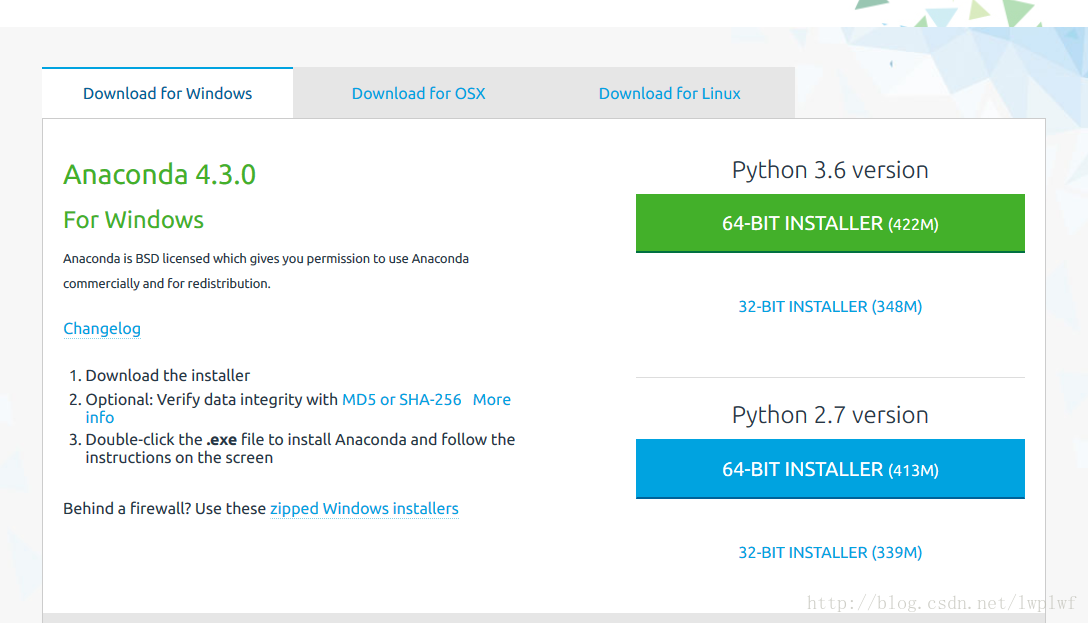
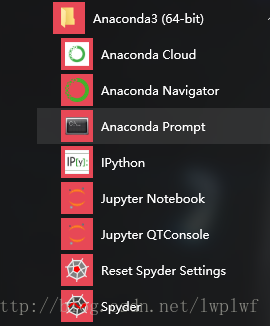
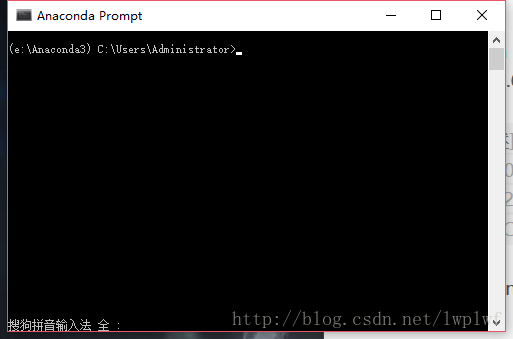
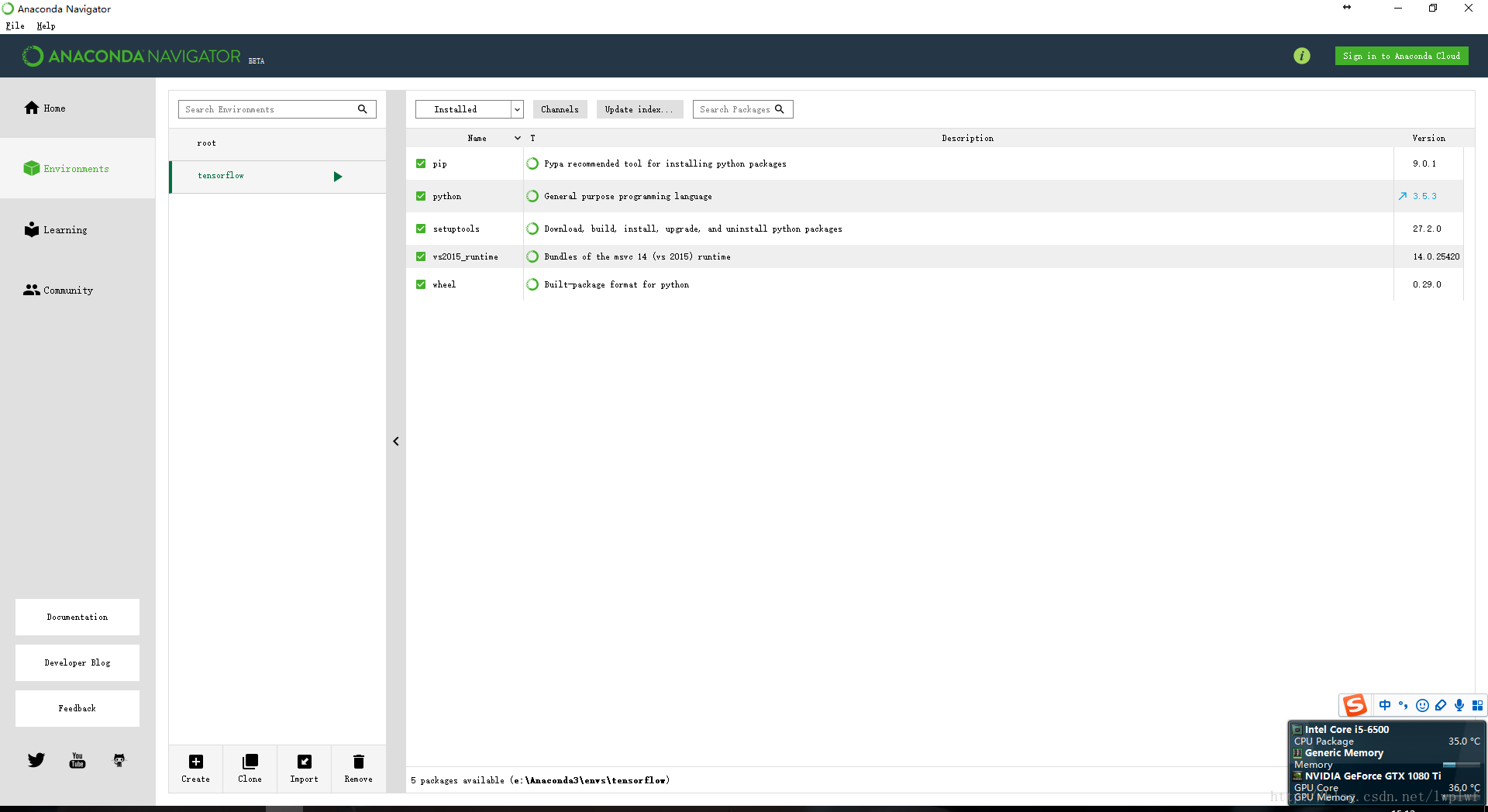

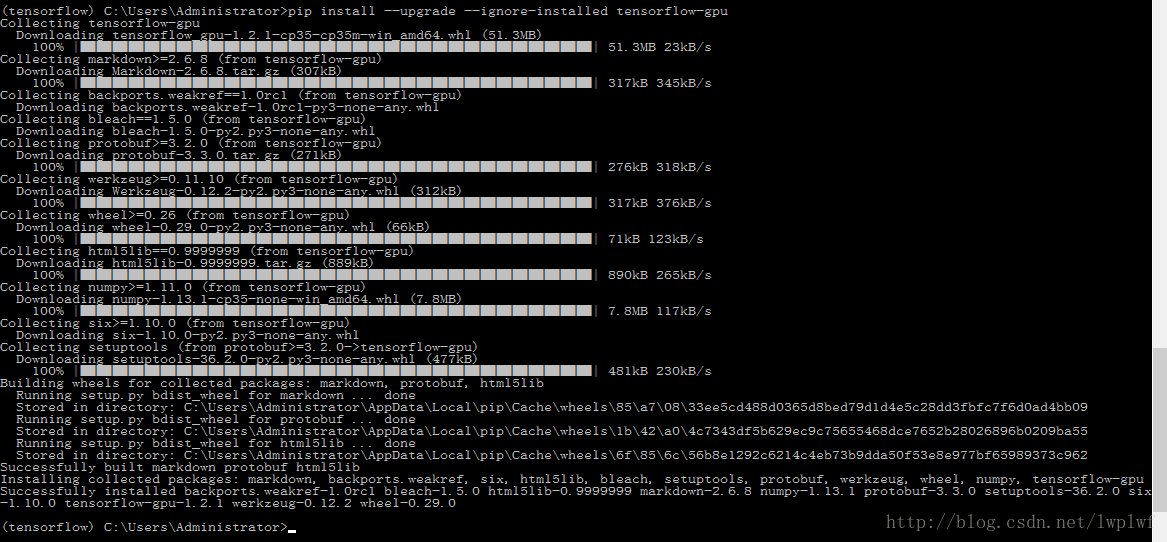

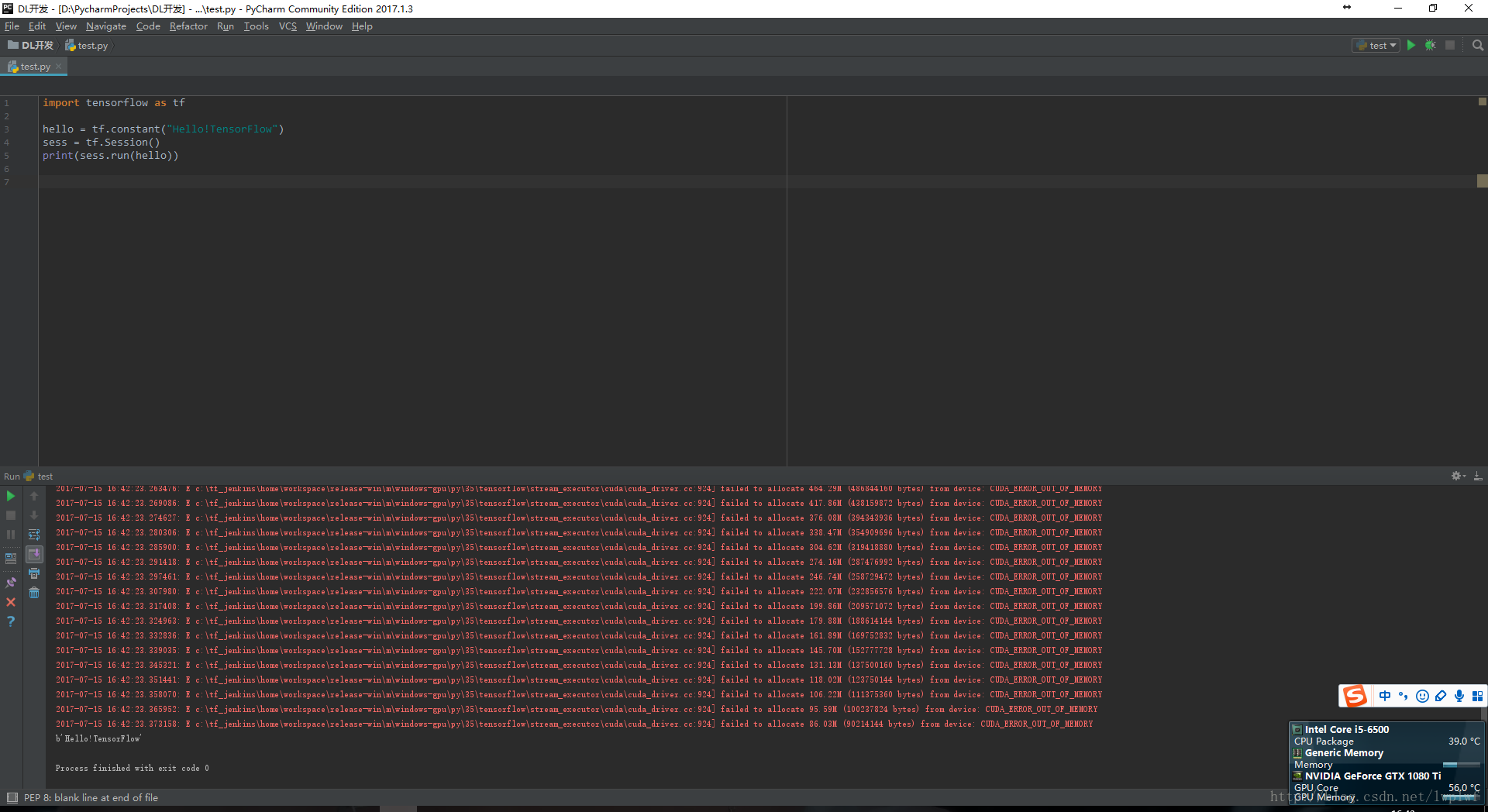














 2048
2048

 被折叠的 条评论
为什么被折叠?
被折叠的 条评论
为什么被折叠?








